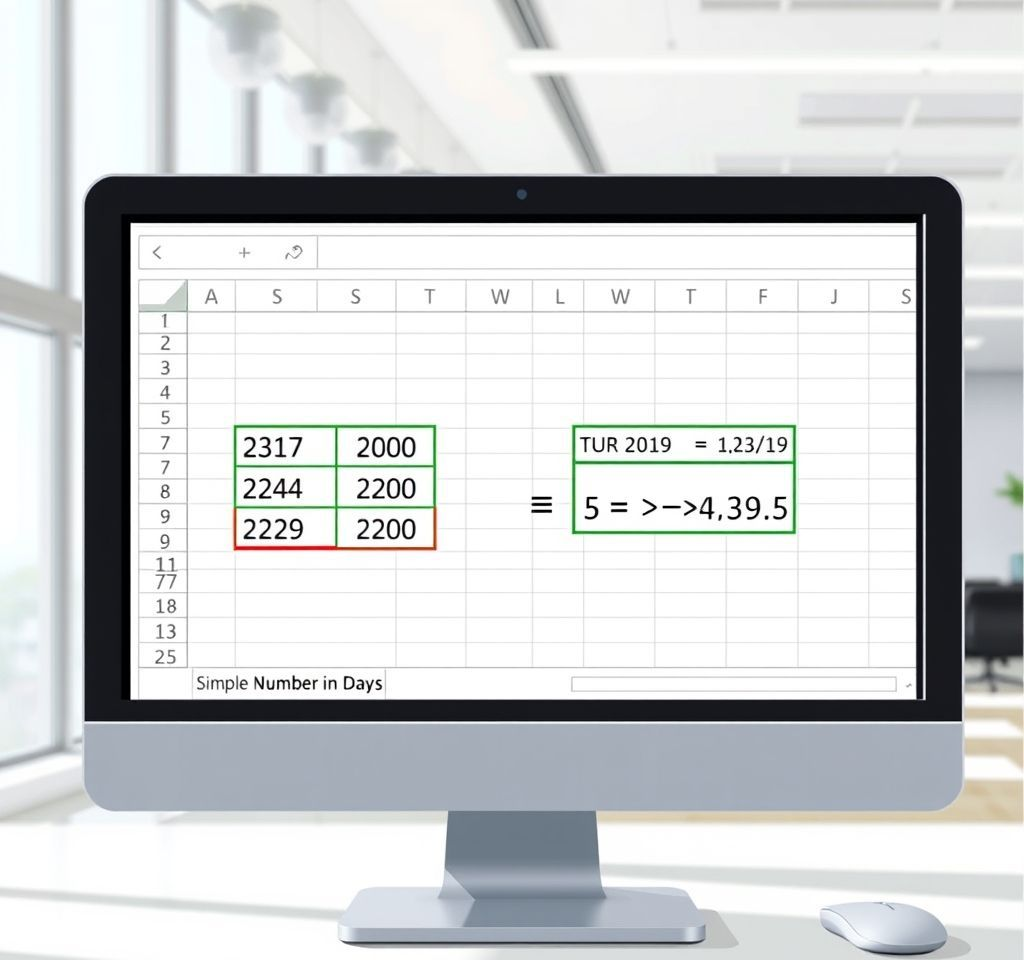
엑셀에서 두 날짜 사이의 차이를 계산하는 것은 업무에서 자주 발생하는 작업입니다. 프로젝트 기간 산정, 근무일수 계산, 나이 계산 등 다양한 상황에서 엑셀 날짜 계산 함수를 활용하게 됩니다. 이번 글에서는 DATEDIF 함수와 NETWORKDAYS 함수를 중심으로 정확하고 효율적인 날짜 차이 계산 방법을 상세히 알아보겠습니다.
DATEDIF 함수로 정확한 날짜 차이 계산하기
DATEDIF 함수는 엑셀에서 두 날짜 간의 차이를 계산하는 가장 기본적이고 중요한 함수입니다. 이 함수의 구문은 =DATEDIF(시작일, 종료일, 단위)로 매우 간단합니다. 단위 옵션으로는 일수를 의미하는 "d", 개월수를 의미하는 "m", 년수를 의미하는 "y"가 있습니다.
- 기본 사용법: =DATEDIF(A1, B1, "d")로 입력하면 A1셀과 B1셀의 날짜 차이를 일수로 계산합니다
- 실제 예시: =DATEDIF("2024-01-01", "2024-03-31", "d")를 입력하면 89일이 결과로 나타납니다
- 동적 계산: 셀 참조를 사용하면 날짜가 변경될 때마다 자동으로 재계산됩니다
DATEDIF 함수는 마이크로소프트 공식 문서에서도 확인할 수 있듯이 로터스 1-2-3 호환성을 위해 제공되는 숨겨진 함수입니다. 특정 상황에서 부정확한 결과를 반환할 수 있으므로 사용시 주의가 필요합니다.
NETWORKDAYS 함수로 근무일 계산 최적화
NETWORKDAYS 함수는 주말과 공휴일을 자동으로 제외하고 순 근무일수를 계산하는 특별한 함수입니다. 이 함수의 구문은 =NETWORKDAYS(시작일, 종료일, [공휴일])입니다. 선택적 매개변수인 공휴일은 범위나 배열 형태로 입력할 수 있습니다.
- 기본 기능: 토요일과 일요일을 자동으로 제외하여 근무일만 계산합니다
- 공휴일 제외: 별도 범위에 공휴일을 입력하면 해당 날짜들도 제외하여 계산합니다
- 프로젝트 관리: 실제 업무 진행 가능한 날짜만 산정하여 정확한 일정 계획이 가능합니다
예를 들어, =NETWORKDAYS("2024-01-01", "2024-12-31")을 입력하면 주말을 제외한 연간 근무일수를 계산할 수 있습니다. 만약 E1:E10 범위에 공휴일이 입력되어 있다면 =NETWORKDAYS("2024-01-01", "2024-12-31", E1:E10)과 같이 사용하여 더욱 정확한 계산이 가능합니다.
날짜 계산시 주의사항과 오류 해결 방법
엑셀 날짜 계산에서 발생할 수 있는 오류들을 미리 파악하고 해결하는 것이 중요합니다. 가장 흔한 오류는 #NUM! 오류와 #VALUE! 오류입니다.
#NUM! 오류는 시작일이 종료일보다 클 때 발생합니다. 이를 방지하려면 날짜 순서를 정확히 확인해야 합니다. #VALUE! 오류는 엑셀이 입력된 값을 유효한 날짜로 인식하지 못할 때 발생합니다.
- 날짜 형식 통일: YYYY-MM-DD 형식으로 일관되게 입력하는 것이 좋습니다
- 셀 서식 확인: 날짜 셀의 서식이 적절히 설정되어 있는지 확인해야 합니다
- 결과값 검증: 계산된 값이 음수로 나오지 않는지 반드시 확인해야 합니다
마이크로소프트 기술 지원 문서에 따르면, DATEDIF 함수는 특정 시나리오에서 부정확한 결과를 계산할 수 있으므로 중요한 계산에서는 다른 방법과 교차 검증하는 것이 바람직합니다.
실무에서 활용하는 고급 날짜 계산 팁
실무에서는 단순한 날짜 차이 계산을 넘어서 더 복잡한 요구사항들이 발생합니다. 예를 들어, 주차별 계산이나 특정 조건에 따른 날짜 계산이 필요할 수 있습니다.
주차 계산을 위해서는 DATEDIF 함수의 결과를 7로 나누는 방법을 사용할 수 있습니다. =DATEDIF(A1, B1, "d")/7 공식으로 두 날짜 사이의 주수를 구할 수 있습니다. 완전한 주수만 필요하다면 ROUNDDOWN 함수를 함께 사용하여 =ROUNDDOWN(DATEDIF(A1, B1, "d")/7, 0)와 같이 작성할 수 있습니다.
- 복합 계산: 여러 함수를 조합하여 년, 월, 일을 동시에 표시하는 공식을 만들 수 있습니다
- 조건부 계산: IF 함수와 결합하여 특정 조건에 따라 다른 계산 방식을 적용할 수 있습니다
- 자동화 구현: 오늘 날짜를 기준으로 하는 동적 계산을 위해 TODAY() 함수를 함께 활용할 수 있습니다
NETWORKDAYS.INTL 함수는 표준 주말(토요일, 일요일) 이외의 주말 패턴을 적용해야 하는 국제적인 업무 환경에서 유용합니다. 이 함수를 사용하면 금요일과 토요일을 주말로 설정하는 등 다양한 주말 패턴을 정의할 수 있습니다.
날짜 계산 함수 활용 사례와 응용
엑셀 날짜 계산 함수들은 다양한 업무 상황에서 실용적으로 활용됩니다. 인사관리에서는 근속년수 계산, 연차 발생일 계산 등에 활용되며, 프로젝트 관리에서는 작업 기간 산정과 마일스톤 설정에 필수적입니다.
재무 분야에서는 투자 기간 계산, 이자 계산 기간 산정, 계약 기간 관리 등에 광범위하게 사용됩니다. 특히 NETWORKDAYS 함수는 은행 업무일 기준 계산이 필요한 금융 상품 설계에서 중요한 역할을 합니다.
- 인사 관리: 직원의 근속년수, 연차 발생 계산, 퇴직금 산정 기준일 계산
- 프로젝트 관리: 작업 소요 기간 예측, 납기일 설정, 지연 일수 추적
- 고객 서비스: 서비스 만료일 관리, 계약 갱신 알림, 응답 시간 측정
고급 활용 예시로는 =DATEDIF(A1, B1, "Y") & "년 " & DATEDIF(A1, B1, "YM") & "개월 " & DATEDIF(A1, B1, "MD") & "일"과 같은 복합 공식을 통해 정확한 경과 기간을 년, 월, 일 단위로 자세히 표현할 수 있습니다. 이러한 공식은 계약서나 보고서에서 기간을 명확하게 표기할 때 매우 유용합니다.
결론적으로, DATEDIF와 NETWORKDAYS 함수를 적절히 활용하면 엑셀에서 모든 종류의 날짜 계산을 효율적으로 처리할 수 있습니다. 각 함수의 특성과 제한사항을 이해하고, 실무 상황에 맞는 적절한 함수를 선택하여 사용하는 것이 중요합니다. 전문적인 활용법을 참고하여 더욱 정교한 날짜 계산 시스템을 구축해보시기 바랍니다.



